Как установить тему Plano GTK на Linux
Установить тему Plano GTK несложно, поскольку пользователям не нужно вручную встраивать тему во что-либо устанавливаемое. Тем не менее, для правильного использования этой темы в Linux вам необходимо выполнить определенные требования. Начнем с того, что Plano в основном предназначен для настольных ПК Gnome Shell и XFCE4, поэтому вам нужно их запустить. Кроме того, вам нужно установить несколько разных зависимостей на ваш компьютер, иначе тема не будет отображаться правильно.
В этой статье мы упростим процесс и объясним, как установить и включить тему Plano GTK в Gnome Shell и XFCE4. Кроме того, мы рассмотрим, как использовать Plano на других компьютерах (не Xfce / Gnome).
Установить через Git

Использование Git для установки этой темы - рекомендуемый метод. Для начала откройте терминал и установите пакет Git вместе с необходимыми зависимостями, необходимыми для корректной работы Plano.
Ubuntu
sudo apt установить gtk2-engine-murrine gtk2-engine-pixbuf git
Debian
sudo apt-get установить gtk2-engine-murrine gtk2-engine-pixbuf git
мягкая фетровая шляпа
sudo dnf установить gtk-murrine-engine gtk2-engine git
OpenSUSE
sudo zypper установить gtk-murrine-engine gtk2-engine git
Со всеми зависимостями можно начать установку. Во-первых, получить корневую оболочку в терминале, войдя в систему с помощью root су. Если ваш дистрибутив Linux (возможно, Ubuntu) отключает су, вы можете обойти это с помощью судо вместо.
су
Теперь, когда терминал является root, мы сможем без проблем взаимодействовать с файловой системой. С использованием компакт диск Команда, переместите корневой терминал в правильный каталог темы.
cd / usr / share / themes /
С использованием Гит инструмент, скачать последнюю версию исходного кода для темы Plano.
мерзкий клон https://github.com/lassekongo83/plano-theme.git
Git должен автоматически создать нужную папку Plano прямо в /usr/share/themes/. Использовать компакт диск инструмент для перемещения в папку Plano.
cd plano-theme
Запустить Ls чтобы убедиться, что все файлы там. Если это не соответствует Страница Github, повторите процесс снова. Когда вы подтвердите, что все есть, удалите файл README.md, используя комната.
rm README.md
Обновите тему через Git
Устанавливая тему Plano с помощью Git clone, а не загружая файл Master.zip и испытывая трудности с его извлечением, вы получаете преимущества. В основном, возможность автоматической загрузки обновлений без суеты. Чтобы обновить тему Plano в любое время, зайдите в терминал и получите root с су или судо. Тогда используйте компакт диск переместить терминал в нужную папку.
su cd / usr / share / themes / plano-theme /
использование вытащить чтобы заставить обновление. Понять это мерзавец загружает код, только если есть изменения.
мерзавец
Если Plano будет в курсе, ничего не произойдет. Чтобы отслеживать изменения и определить, требуется ли обновление, проверьте Plano коммит время от времени.
Установка через Ubuntu PPA
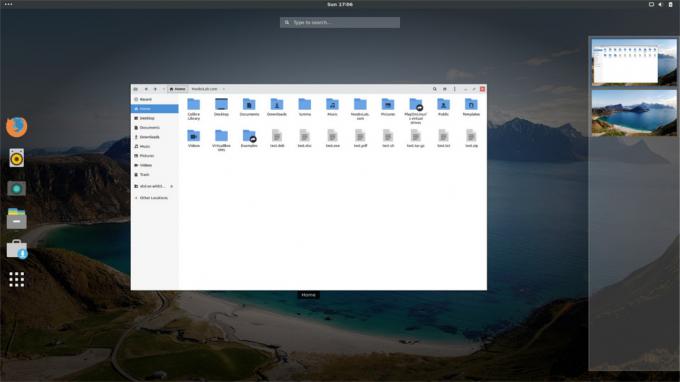
Пользователям Ubuntu, желающим использовать Plano без суеты с Git, повезло! Благодаря Noobslab, Plano PPA доступен для установки. Чтобы добавить его, откройте окно терминала и введите следующую команду.
Примечание: похоже, что тема PPA Noobslab пока не имеет поддержки Ubuntu 18.04. Лучше всего следовать инструкциям источника, если вы используете этот выпуск.
sudo add-apt-repository ppa: noobslab / themes
После добавления PPA Noobslab важно обновить программные источники Ubuntu. Если вы этого не сделаете, тема не будет установлена правильно.
обновление sudo apt
На этом этапе, если обновление говорит, что доступны какие-либо обновления программного обеспечения, установите их с Обновить орудие труда.
sudo apt upgrade -y
Теперь, когда все обновлено, можно безопасно установить тему Plano.
sudo apt установить plano-theme
Хотите удалить Plano? Пытаться удаляю.
sudo apt удалить plano-theme
Установка через пользовательский репозиторий Arch Linux
Установка Plano из AUR проста и начинается с получения последней версии Гит инструмент от менеджера пакетов Pacman.
sudo pacman -S git
С установленным Git теперь можно использовать его для загрузки последней версии Plano GTK тема.
мерзкий клон https://aur.archlinux.org/gtk-theme-plano-git.git
Отсюда используйте компакт диск команда для изменения рабочего каталога терминала на вновь созданный GTK-тема-плоско-мерзавец папки.
cd gtk-theme-plano-git
Внутри папки запустите makepkg Команда для создания нового пакета. Обязательно следите за ошибками зависимости. Следует понимать, что в случае невозможности автоматической установки вы будете нести ответственность за это вручную. Файлы зависимостей находятся в разделе «Зависимости» на странице Plano AUR.
makepkg -si
Использование Plano с другими рабочими столами
Хотя разработчик специально заявляет, что эта тема создана для «Gnome Shell и XFCE4», она должна работать со всеми современными рабочими столами, поддерживающими GTK (или может читать файлы тем XFCE4). Это означает, что тема Plano должна отображаться как полезная тема для Cinnamon, Mate, Gnome Shell, Budgie, Unity 7 и даже LXDE. Стоит отметить, что есть также включенная тема Openbox, так что поклонники Openbox WM также смогут ее проверить.
Не знаете, как применить эту тему к среде рабочего стола? Ознакомьтесь с нашими подробными руководствами по настройке для всех основных рабочих сред GTK + Linux ниже.
- корица
- Гномовая ракушка
- LXDE
- Приятель
- волнистый попугайчик
- XFCE4
Поиск
Недавние Посты
4 лучших аудио конвертера для Linux
Вам нужно конвертировать некоторые музыкальные файлы на вашем ПК с ...
Как сделать Linux похожим на Windows 10
Если вы только что перешли на Linux с компьютера с Windows 10, потр...
Как начать работать с gThumb на Gnome
Менеджер фотографий gThumb - менеджер фотографий для рабочего стола...



